Remarque : Les exécuteurs hébergés sur GitHub ne sont pas pris en charge sur GitHub Enterprise Server. Vous pouvez voir plus d’informations sur le support futur planifié dans la GitHub public roadmap.
Vous pouvez ajouter un exécuteur auto-hébergé à un dépôt, à une organisation ou à une entreprise.
Si vous êtes administrateur d’entreprise ou d’organisation, vous pouvez ajouter vos exécuteurs auto-hébergés au niveau de l’organisation ou de l’entreprise. Cette approche rend l’exécuteur disponible pour plusieurs dépôts dans votre organisation ou votre entreprise, et vous permet également de gérer vos exécuteurs en un emplacement unique.
Pour obtenir des informations sur les systèmes d’exploitation pris en charge pour les exécuteurs auto-hébergés ou l’utilisation d’exécuteurs auto-hébergés avec un serveur proxy, consultez « À propos des exécuteurs auto-hébergés ».
Avertissement : Nous vous recommandons d’utiliser uniquement des exécuteurs auto-hébergés avec des dépôts privés. En effet, les duplications (forks) de votre dépôt public peuvent exécuter du code potentiellement dangereux sur la machine de votre exécuteur auto-hébergé en créant une demande de tirage qui exécute le code dans un workflow.
Pour plus d’informations, consultez « À propos des exécuteurs auto-hébergés ».
Vous pouvez configurer l’automatisation pour mettre à l’échelle le nombre d’exécuteurs auto-hébergés. Pour plus d’informations, consultez « Mise à l’échelle automatique avec des exécuteurs auto-hébergés ».
Prérequis
-
GitHub Actions doit être activé pour GitHub Enterprise Server. Un administrateur de site peut activer et configurer GitHub Actions pour votre instance. Pour plus d’informations, consultez « Bien démarrer avec GitHub Actions pour GitHub Enterprise Server ».
-
Vous devez avoir accès à la machine que vous allez utiliser en tant qu’exécuteur auto-hébergé dans votre environnement.
La connexion entre exécuteurs auto-hébergés et GitHub Enterprise Server passe via HTTP (port 80) ou HTTPS (port 443). Pour garantir la connectivité via HTTPS, configurez le protocole TLS pour votre instance GitHub Enterprise Server. Pour plus d’informations, consultez « Configuration de TLS ». Pour plus d’informations, consultez « À propos des exécuteurs auto-hébergés ».
Ajout d’un exécuteur auto-hébergé dans un dépôt
Vous pouvez ajouter des exécuteurs auto-hébergés dans un dépôt individuel. Pour ajouter un exécuteur auto-hébergé dans un dépôt utilisateur, vous devez être propriétaire du dépôt. Pour un référentiel d’organisation, vous devez être un propriétaire d’organisation ou avoir un accès administrateur au référentiel.
Pour obtenir des informations sur la façon d’ajouter un exécuteur auto-hébergé avec l’API REST, consultez « Points de terminaison d’API REST pour les exécuteurs auto-hébergés ».
-
Dans votre instance GitHub Enterprise Server, accédez à la page principale du dépôt.
-
Sous le nom de votre dépôt, cliquez sur Paramètres. Si vous ne voyez pas l’onglet « Paramètres », sélectionnez le menu déroulant , puis cliquez sur Paramètres.

-
Dans la barre latérale gauche, cliquez sur Actions, puis sur Exécuteurs.
-
Cliquez sur Nouvel exécuteur auto-hébergé.
-
Sélectionnez l’image et l’architecture du système d’exploitation de votre machine d’exécuteur auto-hébergée.
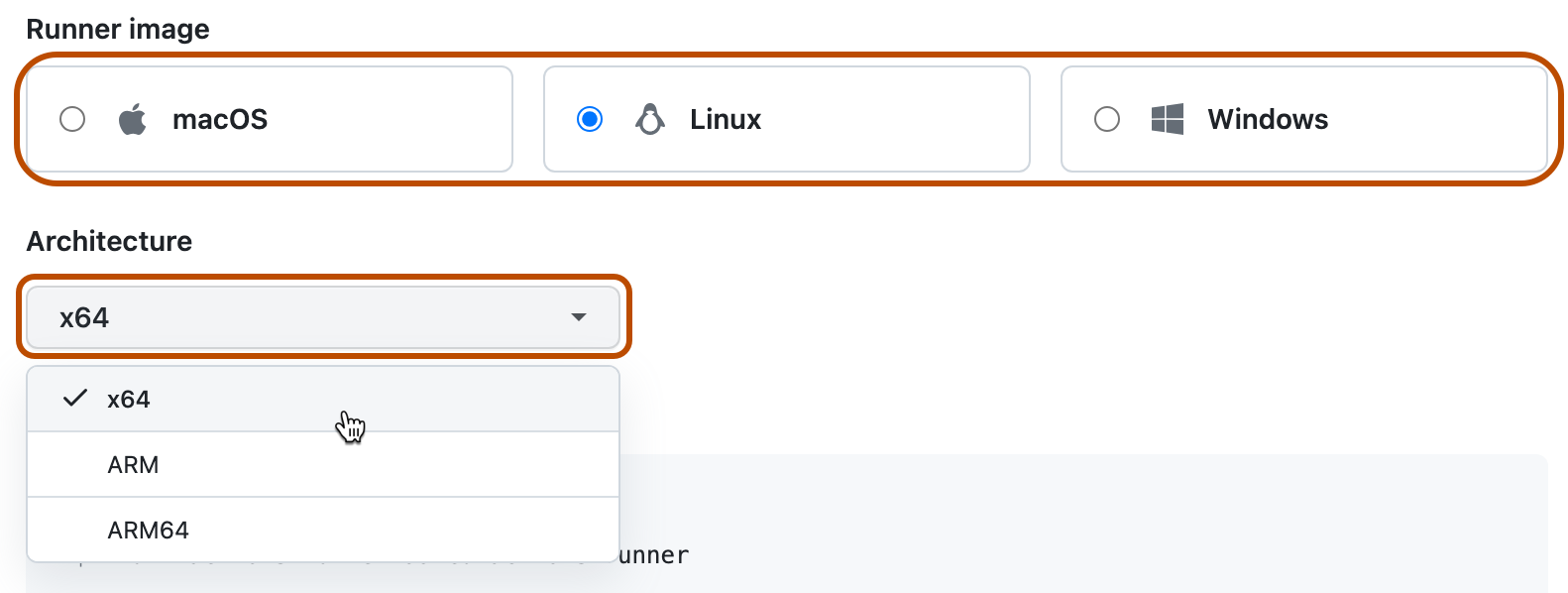
-
Des instructions vous montrent comment télécharger l’application d’exécuteur et l’installer sur votre machine d’exécuteur auto-hébergée.
Ouvrez un interpréteur de commandes sur votre machine d’exécuteur auto-hébergée et exécutez toutes les commandes shell dans l’ordre indiqué.
Remarque : Sur Windows, si vous souhaitez installer l’application d’exécuteur auto-hébergée en tant que service, vous devez ouvrir un interpréteur de commandes avec des privilèges d’administrateur. Nous vous recommandons également d’utiliser
C:\actions-runnercomme répertoire pour l’application de l’exécuteur auto-hébergé afin que les comptes système Windows puissent accéder au répertoire de l’exécuteur.Les instructions vous guident tout au long des tâches suivantes :
- Téléchargement et extraction de l’application d’exécuteur auto-hébergée.
- Exécution du script
configpour configurer l’application d’exécuteur auto-hébergée et l’inscrire auprès de GitHub Actions. L’URL de destination et un jeton limité dans le temps généré automatiquement sont nécessaires pour permettre au scriptconfigd’authentifier la demande.- Sur Windows, le script
configvous demande également si vous souhaitez installer l’application d’exécuteur auto-hébergée en tant que service. Pour Linux et macOS, vous pouvez installer un service une fois que vous avez terminé d’ajouter l’exécuteur. Pour plus d’informations, consultez « Configuration de l’application d’exécuteur auto-hébergé en tant que service ».
- Sur Windows, le script
- Exécution de l’application d’exécuteur auto-hébergée pour connecter la machine à GitHub Actions.
Vérification de la réussite de l’ajout de votre exécuteur autohébergé
Après avoir effectué les étapes pour ajouter un exécuteur autohébergé, l’exécuteur et son statut sont listés sous « Exécuteurs autohébergé ».
L’application de l’exécuteur autohébergée doit être active pour que l’exécuteur accepte les travaux. Quand l’application d’exécuteur est connectée à GitHub Enterprise Server et qu’elle est prête à recevoir des travaux, le message suivant s’affiche sur le terminal de la machine.
√ Connected to GitHub
2019-10-24 05:45:56Z: Listening for Jobs
Pour plus d’informations, consultez « Surveillance des exécuteurs auto-hébergés et résolution des problèmes ».
Ajout d’un exécuteur auto-hébergé dans une organisation
Vous pouvez ajouter des exécuteurs auto-hébergés au niveau de l’organisation, où ils peuvent être utilisés pour traiter des travaux pour plusieurs dépôts de l’organisation. Pour ajouter un exécuteur auto-hébergé à une organisation, vous devez être un propriétaire d’organisation. Pour obtenir des informations sur la façon d’ajouter un exécuteur auto-hébergé avec l’API REST, consultez « Points de terminaison d’API REST pour les exécuteurs auto-hébergés ».
-
Sur votre instance GitHub Enterprise Server, accédez à la page principale de l’organisation.
-
Sous le nom de votre organisation, cliquez sur Paramètres. Si vous ne voyez pas l’onglet « Paramètres », sélectionnez le menu déroulant , puis cliquez sur Paramètres.

-
Dans la barre latérale gauche, cliquez sur Actions, puis sur Exécuteurs.
-
Cliquez sur Nouvel exécuteur. 1. Sélectionnez l’image et l’architecture du système d’exploitation de votre machine d’exécuteur auto-hébergée.
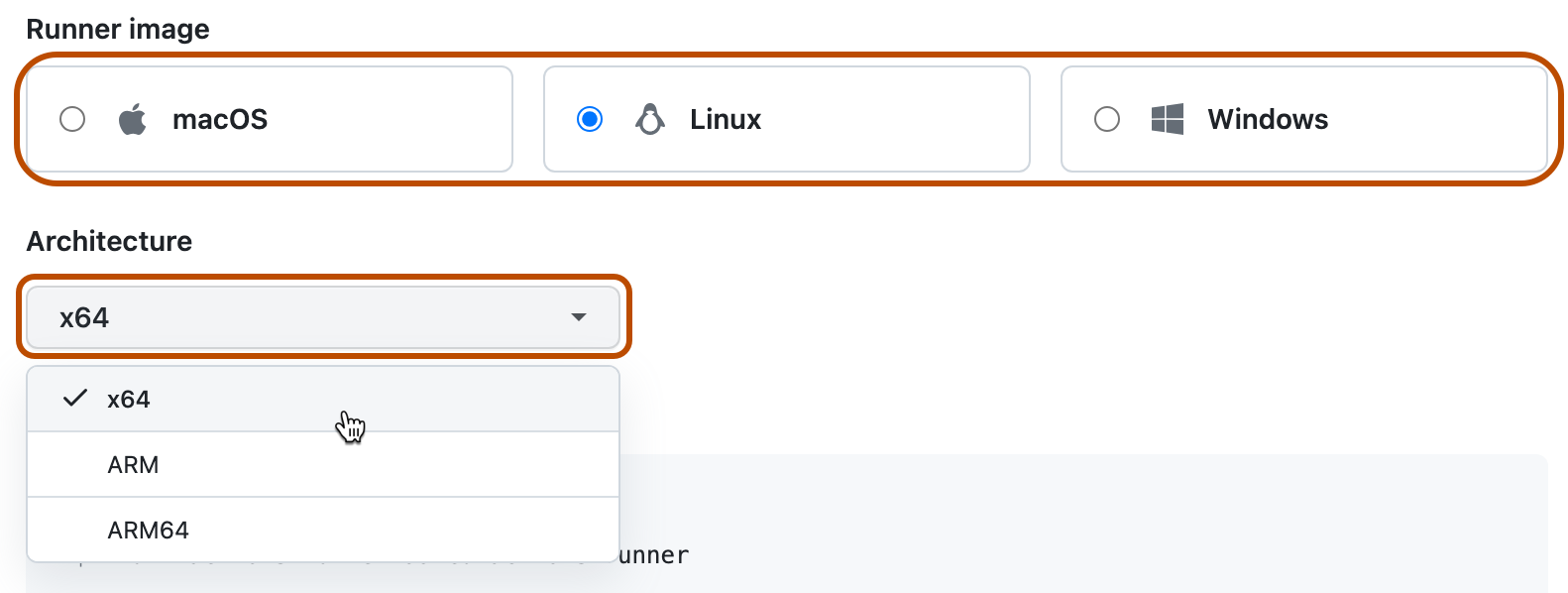
-
Des instructions vous montrent comment télécharger l’application d’exécuteur et l’installer sur votre machine d’exécuteur auto-hébergée.
Ouvrez un interpréteur de commandes sur votre machine d’exécuteur auto-hébergée et exécutez toutes les commandes shell dans l’ordre indiqué.
Remarque : Sur Windows, si vous souhaitez installer l’application d’exécuteur auto-hébergée en tant que service, vous devez ouvrir un interpréteur de commandes avec des privilèges d’administrateur. Nous vous recommandons également d’utiliser
C:\actions-runnercomme répertoire pour l’application de l’exécuteur auto-hébergé afin que les comptes système Windows puissent accéder au répertoire de l’exécuteur.Les instructions vous guident tout au long des tâches suivantes :
- Téléchargement et extraction de l’application d’exécuteur auto-hébergée.
- Exécution du script
configpour configurer l’application d’exécuteur auto-hébergée et l’inscrire auprès de GitHub Actions. L’URL de destination et un jeton limité dans le temps généré automatiquement sont nécessaires pour permettre au scriptconfigd’authentifier la demande.- Sur Windows, le script
configvous demande également si vous souhaitez installer l’application d’exécuteur auto-hébergée en tant que service. Pour Linux et macOS, vous pouvez installer un service une fois que vous avez terminé d’ajouter l’exécuteur. Pour plus d’informations, consultez « Configuration de l’application d’exécuteur auto-hébergé en tant que service ».
- Sur Windows, le script
- Exécution de l’application d’exécuteur auto-hébergée pour connecter la machine à GitHub Actions.
Vérification de la réussite de l’ajout de votre exécuteur autohébergé
Après avoir effectué les étapes pour ajouter un exécuteur autohébergé, l’exécuteur et son statut sont listés sous « Exécuteurs autohébergé ».
L’application de l’exécuteur autohébergée doit être active pour que l’exécuteur accepte les travaux. Quand l’application d’exécuteur est connectée à GitHub Enterprise Server et qu’elle est prête à recevoir des travaux, le message suivant s’affiche sur le terminal de la machine.
√ Connected to GitHub
2019-10-24 05:45:56Z: Listening for Jobs
Pour plus d’informations, consultez « Surveillance des exécuteurs auto-hébergés et résolution des problèmes ».
Remarque : Pour des raisons de sécurité, les dépôts publics ne peuvent pas utiliser d’exécuteurs dans un groupe d’exécuteurs par défaut, mais vous pouvez remplacer ce comportement dans les paramètres du groupe d’exécuteurs. Pour plus d’informations, consultez « Gestion de l’accès aux exécuteurs auto-hébergés à l’aide de groupes ».
Ajout d’un exécuteur auto-hébergé dans une entreprise
Vous pouvez ajouter des exécuteurs auto-hébergés dans une entreprise, où ils peuvent être affectés à plusieurs organisations. Les propriétaires d’organisation peuvent ensuite contrôler quels référentiels peuvent les utiliser.
Les nouveaux exécuteurs sont affectés au groupe par défaut. Vous pouvez modifier le groupe de l’exécuteur une fois que vous avez inscrit l’exécuteur. Pour plus d’informations, consultez « Gestion de l’accès aux exécuteurs auto-hébergés à l’aide de groupes ».
Pour ajouter un exécuteur auto-hébergé dans une entreprise, vous devez être propriétaire de l’entreprise. Pour obtenir des informations sur la façon d’ajouter un exécuteur auto-hébergé avec l’API REST, consultez les points de terminaison de l’entreprise dans l’API REST GitHub Actions.
-
Dans le coin supérieur droit de GitHub Enterprise Server, cliquez sur votre photo de profil, puis sur Paramètres d’entreprise.

-
Dans la barre latérale du compte d’entreprise, cliquez sur Stratégies.
-
Sous « Stratégies », cliquez sur Actions.
-
Cliquez sur l’onglet Exécuteurs.
-
Cliquez sur Nouvel exécuteur. 1. Sélectionnez l’image et l’architecture du système d’exploitation de votre machine d’exécuteur auto-hébergée.
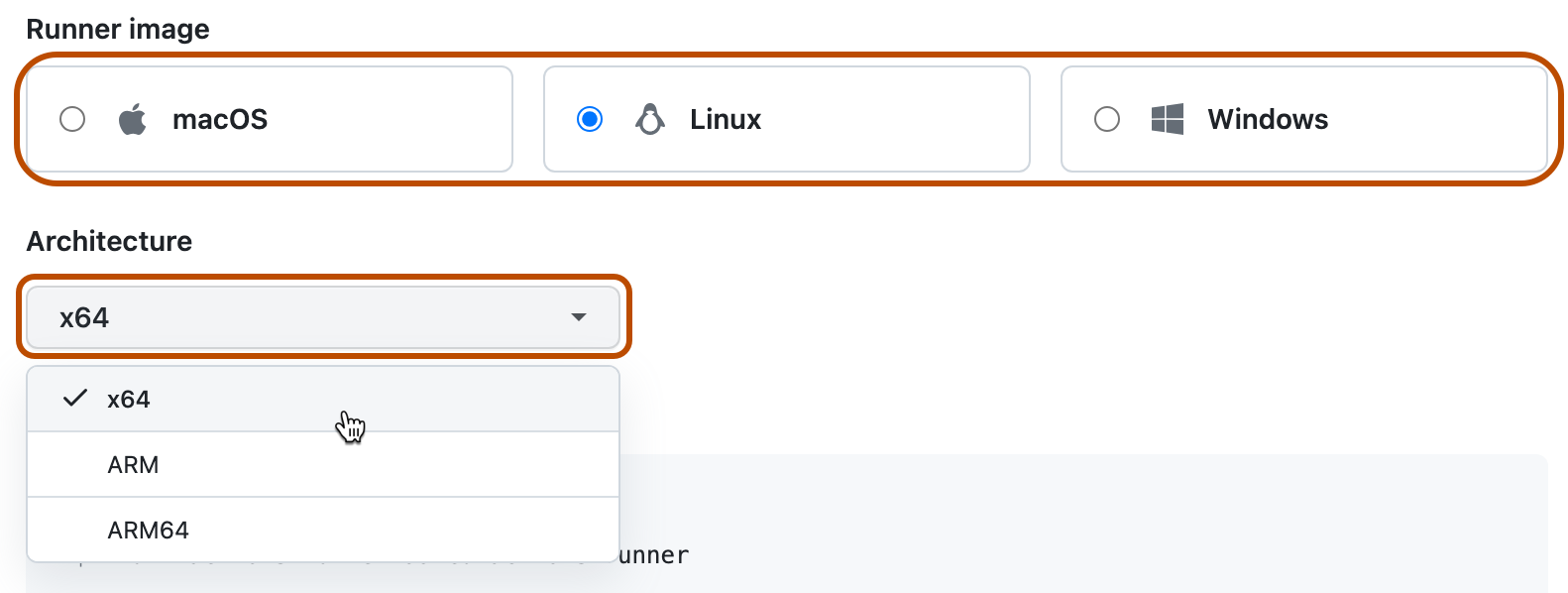
-
Des instructions vous montrent comment télécharger l’application d’exécuteur et l’installer sur votre machine d’exécuteur auto-hébergée.
Ouvrez un interpréteur de commandes sur votre machine d’exécuteur auto-hébergée et exécutez toutes les commandes shell dans l’ordre indiqué.
Remarque : Sur Windows, si vous souhaitez installer l’application d’exécuteur auto-hébergée en tant que service, vous devez ouvrir un interpréteur de commandes avec des privilèges d’administrateur. Nous vous recommandons également d’utiliser
C:\actions-runnercomme répertoire pour l’application de l’exécuteur auto-hébergé afin que les comptes système Windows puissent accéder au répertoire de l’exécuteur.Les instructions vous guident tout au long des tâches suivantes :
- Téléchargement et extraction de l’application d’exécuteur auto-hébergée.
- Exécution du script
configpour configurer l’application d’exécuteur auto-hébergée et l’inscrire auprès de GitHub Actions. L’URL de destination et un jeton limité dans le temps généré automatiquement sont nécessaires pour permettre au scriptconfigd’authentifier la demande.- Sur Windows, le script
configvous demande également si vous souhaitez installer l’application d’exécuteur auto-hébergée en tant que service. Pour Linux et macOS, vous pouvez installer un service une fois que vous avez terminé d’ajouter l’exécuteur. Pour plus d’informations, consultez « Configuration de l’application d’exécuteur auto-hébergé en tant que service ».
- Sur Windows, le script
- Exécution de l’application d’exécuteur auto-hébergée pour connecter la machine à GitHub Actions.
Vérification de la réussite de l’ajout de votre exécuteur autohébergé
Après avoir effectué les étapes pour ajouter un exécuteur autohébergé, l’exécuteur et son statut sont listés sous « Exécuteurs autohébergé ».
L’application de l’exécuteur autohébergée doit être active pour que l’exécuteur accepte les travaux. Quand l’application d’exécuteur est connectée à GitHub Enterprise Server et qu’elle est prête à recevoir des travaux, le message suivant s’affiche sur le terminal de la machine.
√ Connected to GitHub
2019-10-24 05:45:56Z: Listening for Jobs
Pour plus d’informations, consultez « Surveillance des exécuteurs auto-hébergés et résolution des problèmes ».
Remarque : Pour des raisons de sécurité, les dépôts publics ne peuvent pas utiliser d’exécuteurs dans un groupe d’exécuteurs par défaut, mais vous pouvez remplacer ce comportement dans les paramètres du groupe d’exécuteurs. Pour plus d’informations, consultez « Gestion de l’accès aux exécuteurs auto-hébergés à l’aide de groupes ».
Rendre des exécuteurs d’entreprise disponibles pour des dépôts
Par défaut, les exécuteurs figurant dans le groupe d’exécuteurs auto-hébergés « Par défaut » d’une entreprise sont disponibles pour toutes les organisations de l’entreprise, mais ne sont pas disponibles pour tous les dépôts dans chaque organisation.
Pour rendre un groupe d’exécuteurs auto-hébergés au niveau de l’entreprise disponibles pour un dépôt d’une organisation, vous pouvez être amené à modifier les paramètres hérités de l’organisation pour le groupe d’exécuteurs afin de rendre disponibles les exécuteurs pour les dépôts de l’organisation.
Pour plus d’informations sur la modification des paramètres d’accès aux groupes d’exécuteurs, consultez « Gestion de l’accès aux exécuteurs auto-hébergés à l’aide de groupes ».